华硕电脑高级选项
(华硕电脑高级选项修复电脑)
许多童鞋在安装黑苹果时会卡住,主要是因为cfg lock 没有关闭,还有USB端口或SATA模式设置错误。 为了避免这些安装阶段的错误报告,今天我将与大家分享超详细信息BIOS防踩坑设置指南–华硕(ASUS)主板BIOS你值得拥有!
Tip1 华硕主板最实用BIOS快捷键攻略
开机按 F2或者Del 进入BIOS设置
开机按 F8 快速选择启动项选择(U盘启动)
F10 保存BIOS所有更改的设置
F7 BIOS将简单模式切换到高级模式
Tip2 建议黑苹果BIOS设置
关闭以下选项:
Fast Boot 快速启动
secure boot 安全启动
CSM (修改为纯UEFI)
VT-d
Thunderbolt 有的先关掉,无则略过
serial port关掉,无则跳过
Intel SGX (不建议修改此项)
Intel Platform Trust
CFG Lock(MSR 0xE2) ,有的先关掉,考虑手动解锁或调整OC配置
打开以下选项:
VT-x X.M.P 开启内存XMP,一般默认enable或选profile 1
Above 4G decoding
Hyper-Threading
USB—EHCI/XHCI Hand-off
SATA mode— ahci 大部分默认开放 (关闭raid)
OS type: other Legacy
RTC Device(关联Z370 )
IGPU 要使用核显,必须开启intel graphics (IGPU monitor),要选enable,不要选auto,设置DVMT(share memory)直接选择64、128的最大值
Tip3 BIOS详细设置策略
ROG STRIX B460-I GAMING 为例,其他同品牌型号相似:
按键盘快捷键F1 弹出BIOS支持快捷键
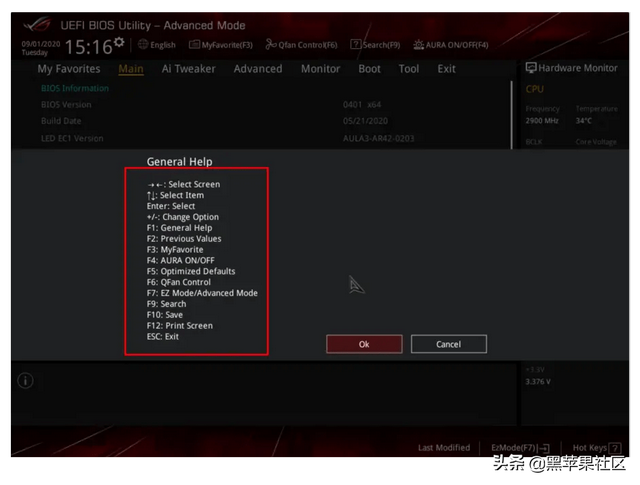
BIOS支持快捷键
按键盘F进入高级模式设置
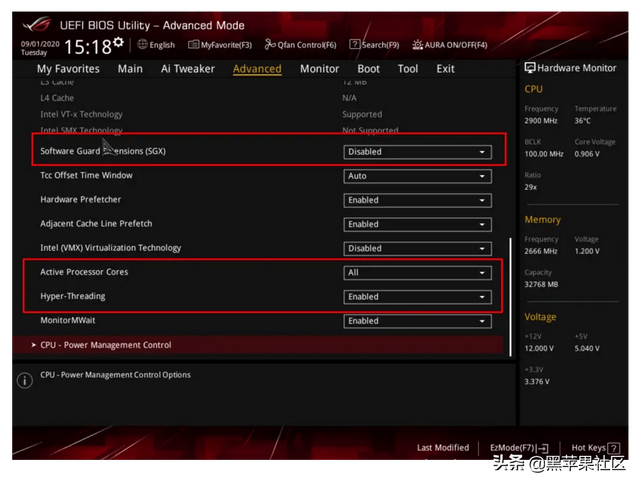
CPU设置
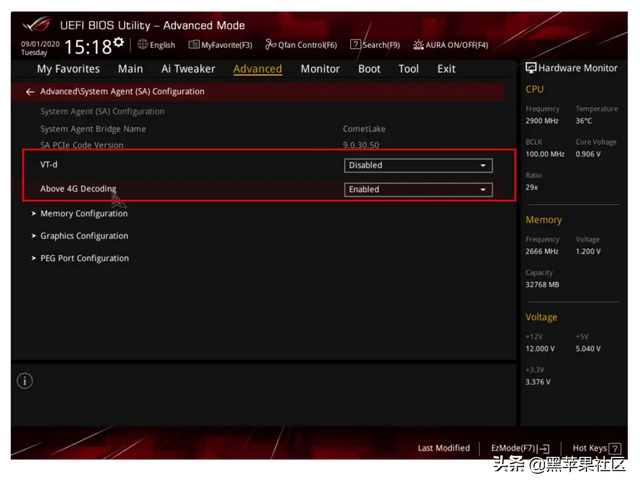
SA 相关设置
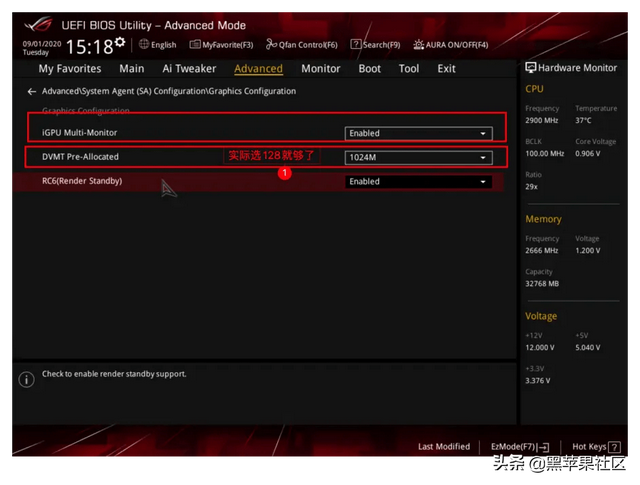
验证相关设置
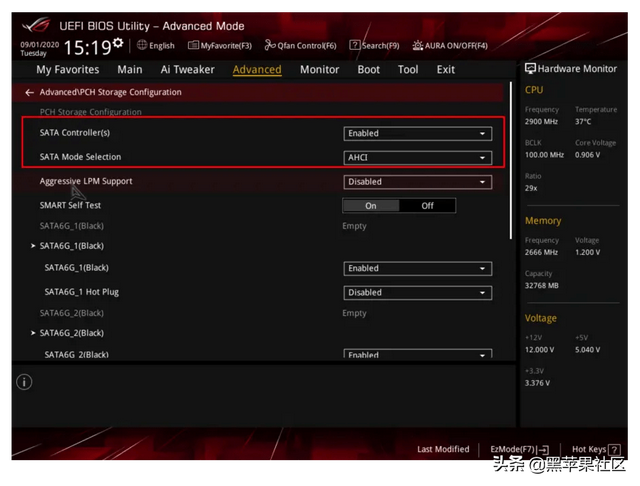
SATA设置
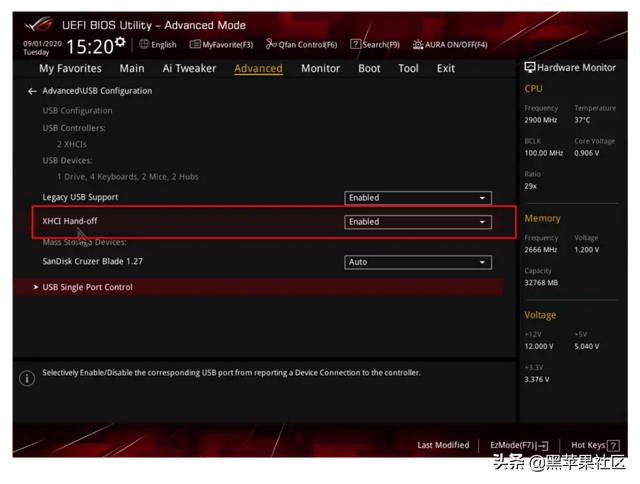
USB设置
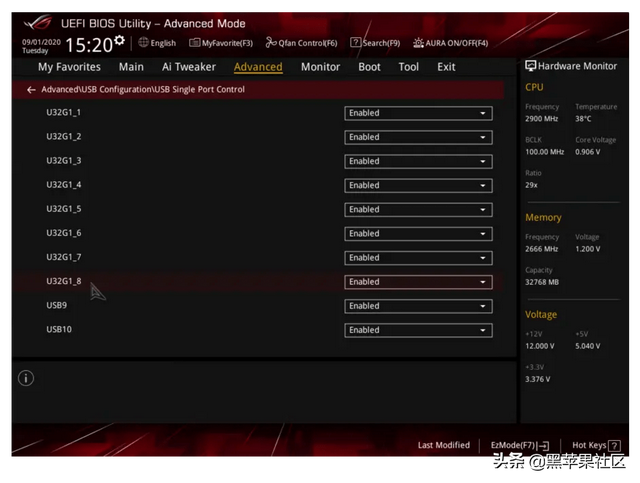
开启USB端口
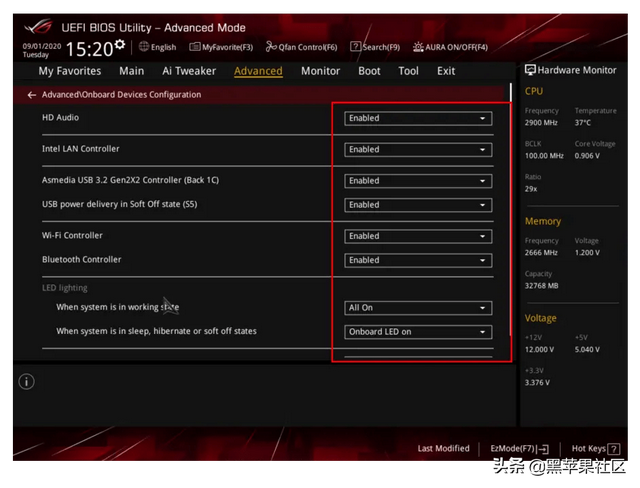
打开主板相关设备
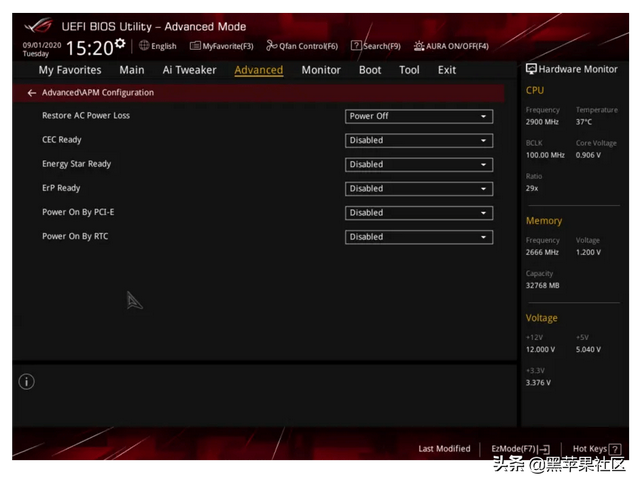
设置唤醒机制
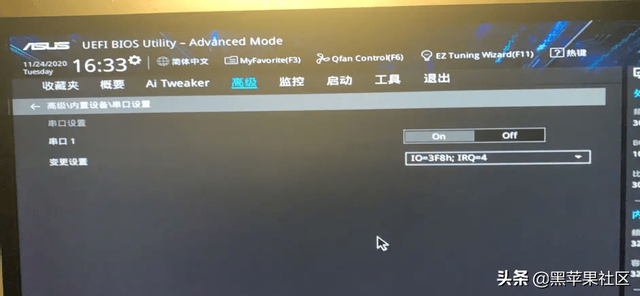
关闭串口(如果有主板)
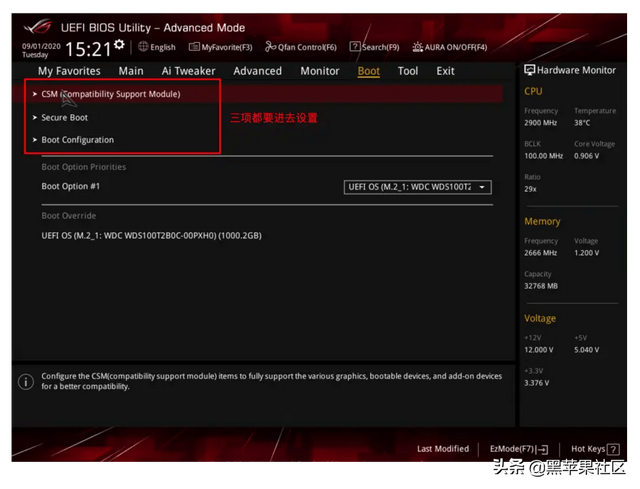
BOOT设置
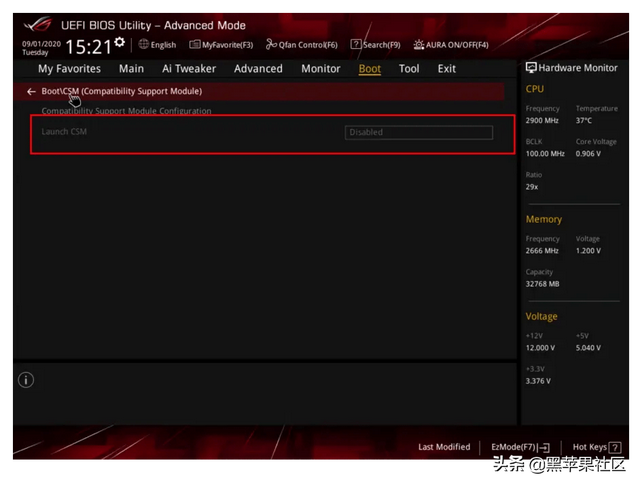
关闭CSM
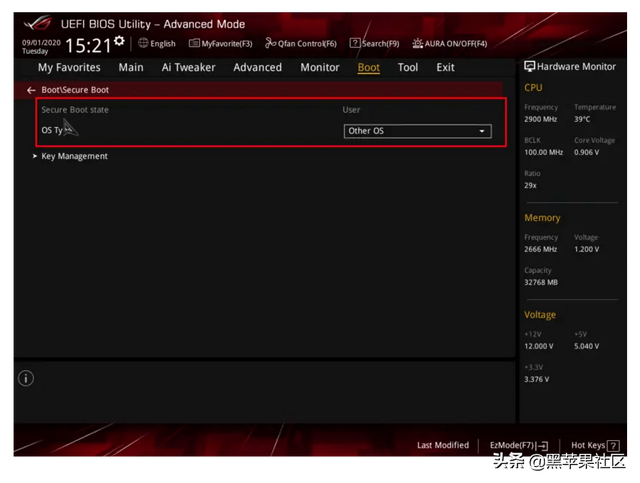
关闭Security BOOT
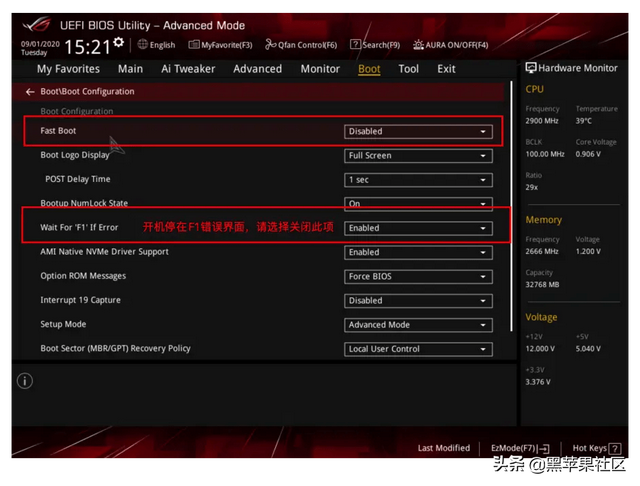
启动设置
Tip4
按F10保存所有设置BIOS设置
PC自动重启后,按键F快速选择U盘启动安装MacOS 。
最后,祝大家一次安装黑苹果成功!
最后,祝大家黑苹果安装一次成功!!
Tip5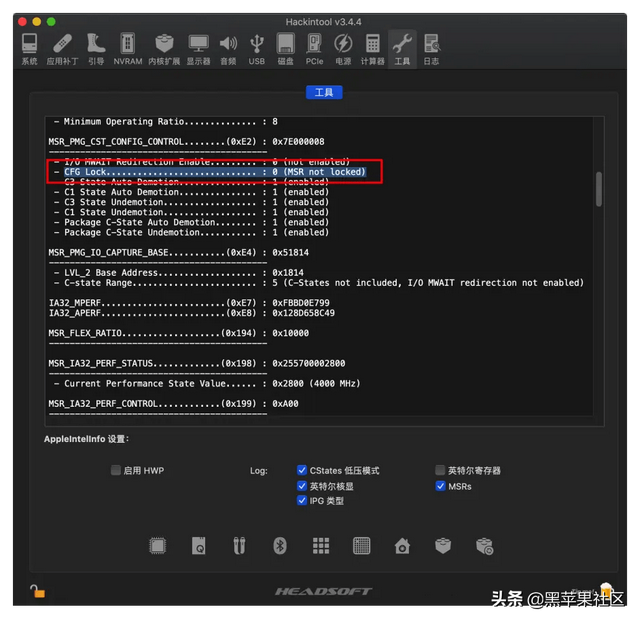 最后,主板默认解锁了CFG LOCK(虽然在BIOS没有看到任何选项)
最后,主板默认解锁了CFG LOCK(虽然在BIOS没有看到任何选项)MacOS中hackintool工具检查CFG lock
更多关于黑苹果的知识,请关注我,私信:黑苹果